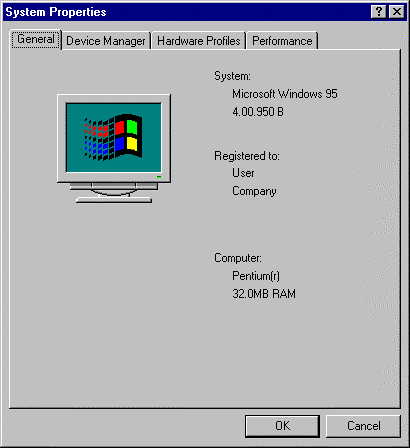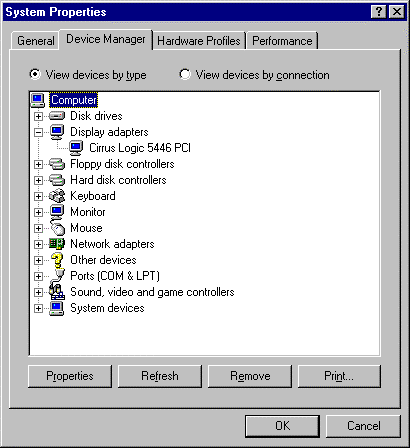Capítulo 13. Preparar una instalación en modalidad texto
Lo que debe conocer
Antes de intentar instalar Red Hat Linux, debería tener la infor mación necesaria a fin de evitar sorpresas durante la instalación. Puede encontrar la mayor parte de la documentación que necesita en su sistema o bien del distribuidor o productor.
La mayoría del hardware actual compatible con Red Hat Linux puede encontrarse en http://www.redhat.com/hardware. Puede ser una buena idea que compruebe su hardware en relación a esa lista antes de iniciar el proceso.
 | Atención |
|---|---|
Puede ejecutar una instalación en modalidad texto de Red Hat Linux 7.0 siguiendo las instrucciones de este capítulo y en Capítulo 14. Sin embargo,si está instalando desde un CD-ROM, es preferible usar el modo gráfico de la instalación, que es flexible y fácil de usar, a través de una instalación personalizada. Para más información en relación a esta opción ver Official Red Hat Linux Installation Guide. |
 | Nota |
|---|---|
Al final del capítulo Antes de empezar de Official Red Hat Linux Installation Guide hay una tabla con los requisitos necesarios para el sistema, los cuales le ayudarán a obtener la información que necesita durante la instalación. |
Configuración Básica del Hardware
Debería tener unos conocimientos mínimos acerca del hardware instalado en su ordenador, incluido lo siguiente:
Disco duro(s) -- Especialmente, el número, tamaño, tipo. Si tiene más de uno, es útil conocer cuál es primario, cuál es secudario etc. Es importante conocer si las unidades son IDE o SCSI. Si tiene unidades IDE, debería controlar la BIOS para comprobar si tiene acceso a linear mode. Por favor lea la documentación del ordenador para utilizar la secuencia de teclas para acceder a BIOS. Tenga en cuenta que la BIOS del ordenador puede referirse a "linear mode" con otros nombres, como por ejemplo "large disk mode." Debería consultar de nuevo la documentación del ordenador para obtener las aclaraciones necesarias.
memoria -- Cantidad de RAM instalada en su ordenador.
CD-ROM -- Muy importante, el tipo de interfaz (IDE, SCSI, u otras interfaces) y, para no-IDE, no-SCSI CD-ROMs, la marca y el número de modelo. IDE CD-ROMs (también conocido como ATAPI) son la mayoría tipos de productos de reciente creación, ordenadores PC-compatibles.
Adaptador SCSI (si está presente) -- La marca y número de modelo del adaptador
la tarjeta de red (si está incluida) -- La marca y número de modelo.
ratón -- Tipo de ratón (serie, PS/2, o bus mouse), protocolo (Microsoft, Logitech, MouseMan, etc.), y número de botones; además, para ratones serie, el puerto serie al que está conectado.
En numerosos sistema nuevos, el programa de instalación puede automáticamente identificar la mayoría del hardware. Sin embargo para estar seguro es de gran utilidad leer toda la información disponible.
Aprendiendo más sobre su Hardware a través de Windows
Si su ordenador ha ejectuado Windows 9x, puede usar el siguiente método para conseguir más información sobre la configuración.
En Windows, haga click sobre el icono My Computer usando el botón secundario del ratón (normalmente es el botón derecho), aparecerá el menú contextual.
Seleccionar Properties. System properties debería aparecer. Vea la información de la lista que aparece bajo Computer -- en particular la lista de RAM
Haga click sobre la pestaña Device Manager. Podrá ver la representación de la configuración del hardware de su ordenador. Asegúrese del botón seleccionado View devices by type
LLegado a este punto, puede hacer doble-click en el icono (o un único click en el +) para ver cada entrada con más detalle. Vea los siguientes iconos para obterner más información:
Unidad de disco -- Puede encontrar los siguientes tipos de unidades (IDE o SCSI). (IDE incluirá normalmente la palabra "IDE," mientras que SCSI no.)
Controladores del disco duro -- Puede encontrar más información sobre el controlador de disco duro aquí.
CDROM -- Aquí puede encontrar información sobre la unidad de CD-ROM conectada a su ordenador.

Nota En algunos casos, puede que no haya iconos de CD-ROM, el ordenador tiene aún un CD-ROM. Esto es normal, dependiendo de como Windows fue instalada originariamente. En este caso puede obtener más información mirando el archivo config.sys.
Ratón -- El tipo de ratón presente en el ordenador puede encontrarse aquí.
Adaptador -- Si está interesado en ejecutar el Sistema X Windows, debería escribir la información que encuentre aquí.
Controlodares de sonido, vídeo y juegos -- Si su ordenador tiene la posibilidad de utilizar sonidos, encontrará más información sobre ello aquí.
Adaptadores de red -- Aquí podrá encontrar información adicional sobre la tarjeta de red de su ordenador (si es que tiene una)
SCSI controladores -- Si su ordenador utiliza periféricos SCSI, podrá encontrar información adicional aquí.
Mientras este método no es un completo sustituto del abrir la caja de tu ordenador y mirar los componentes físicamente, en muchos casos se le proporciona más información para continuar con la instalación.
 | Nota |
|---|---|
Esta información puede también imprimirse haciendo click sobre el botón Print. Una segunda ventana aparecerá, permitiéndole cambiar la impresora, así como el tipo de informe ( All devices and System Summary este tipo es el más completo). |
Configuración del vídeo
Si está instalando el Sistema X Window, debería estar familiarizado con lo siguiente
Su tarjeta de vídeo- Las marca de la tarjeta y número de modelo (o la tarjeta de vídeo que utiliza), y la cantidad de RAM vídeo que tiene. (Muchas tarjetas detectadas por el programa.)
El monitor --La marca y número de modelo, los rangos permitidos para los refrescos horizontales y verticales "refresh rates" (Los nuevos modelos pueden ser detectados por el programa de instalación.)
Información relativa a la red
Si está conectado a la red, asegúrese de que conoce lo siguiente:
Dirección IP -- Normalmente representado como un grupo de cuatro números separados por puntos, por ejemplo 10.0.2.15.
Mascara de red -- Otro grupo de cuatro números separados por puntos. Un ejemplo sería255.255.248.0.
Dirección IP del gateway -- otro grupo de cuatro números separados por puntos. Por ejemplo, 10.0.2.254.
Uno o más nombres de servidores de direcciones IP -- Uno o más conjuntos de números separados por puntos. Por ejemplo, 10.0.2.1 podría ser la dirección de un servidor de nombres.
-- El nombre que utiliza su organización. Por ejemplo, Red Hat tiene un nombre de dominio de redhat.com.
Nombre del host -- El nombre asignado para su sistema individual. Un ordenador puede llamarse atila, por ejemplo.
 | Nota |
|---|---|
¡La información que se ha dado antes es solamente un ejemplo! ¡NO usarlo cuando instale Red Hat Linux! Si no conoce los propios valores para la red, pregunte al administrador de red. |